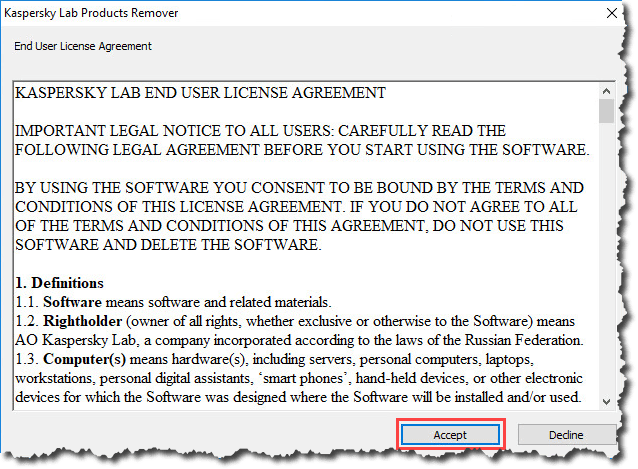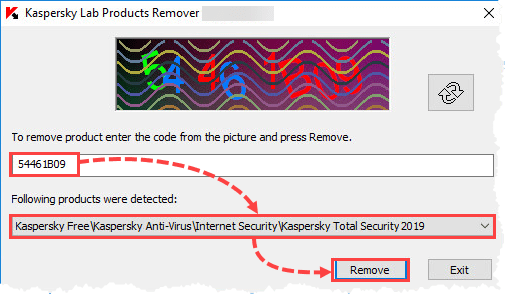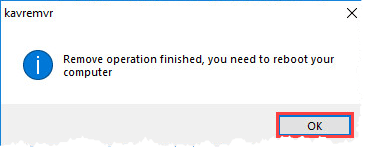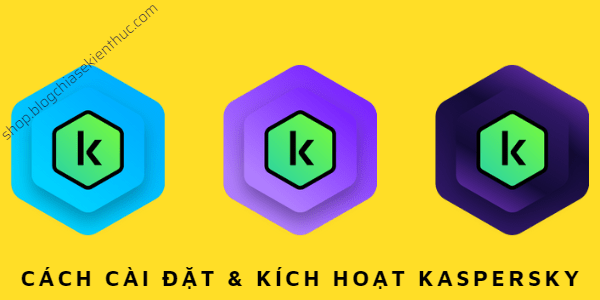Vâng, vì một lý do nào đó mà bạn muốn gỡ bỏ phần mềm Kaspersky hiện tại đang có trên máy thì bài viết này là dành cho bạn.
Ví dụ như trước đó bạn dùng bản l.ậ.u hoặc, bạn muốn cài đặt phiên bản Kaspersky khác chẳng hạn thì bạn đều có thể áp dụng bài hướng dẫn này nhé.
I. Gỡ bỏ Kaspersky trên máy tính Windows
NOTE: Tất cả các công cụ trong bài viết này đều là của Kaspersky nên an toàn tuyệt đối các bạn nhé !
#1. Sử dụng công cụ Kavremover
(Không dùng được trên Windows XP).
Bước 1. Bạn tải công cụ Kavremover về tại đây !
Bước 2. Chạy file vừa tải về => nhấn Accept để đồng ý với điều khoản sử dụng.
Bước 3. Bạn nhập mã captcha vào => rồi nhấn Remove để xoá.
NOTE:
Nếu bạn đang cài đặt nhiều ứng dụng Kaspersky trên máy tính thì bạn hãy xóa từng ứng dụng một nhé.
Bước 4. Bạn chờ cho quá trình gỡ hoàn tất rồi nhấn OK để khởi động lại lại. Như vậy quá trình gỡ cài đặt Kaspersky xong rồi đó.
#2. Công cụ Kavremover hỗ trợ gỡ bỏ bản Kaspersky nào?
- Kaspersky Standard, Plus, Premium (all versions)
- AVP Tool driver
- Endpoint Sensor
- Kaspersky Anti-Ransomware Tool (KART) for Business (all versions)
- Kaspersky Anti-Targeted Attacks (KATA) Endpoint Sensor (all versions)
- Kaspersky Anti-Virus 6.0/6.0 R2 for Windows Workstations
- Kaspersky Anti-Virus 6.0/6.0 R2 for Windows Servers
- Kaspersky Anti-Virus 6.0 FS MP4
- Kaspersky Anti-Virus 6.0 SOS MP4
- Kaspersky Anti-Virus 6.0 WKS MP4
- Kaspersky Anti-Virus (version 2009 and later)
- Kaspersky Endpoint Agent 3.7
- Kaspersky Endpoint Security for file servers and workstations for Windows (version 8 and later)
- Kaspersky Fraud Prevention for Endpoint (all versions)
- Kaspersky Free (all versions)
- Kaspersky Internet Security (version 2009 and later)
- Kaspersky Password Manager (all versions)
- Kaspersky PURE/CRYSTAL (all versions)
- Kaspersky Safe Kids (all versions)
- Kaspersky Secure Connection (all versions)
- Kaspersky Security Center 11 Web Console
- Kaspersky Security Cloud (all versions)
- Kaspersky Security Integrations for MSP
- Kaspersky Security for Virtualization Light Agent versions 5.0, 5.1, 5.2
- Kaspersky Security Scan (all versions)
- Kaspersky Small Office Security for Personal Computer / File Server (all versions)
- Kaspersky Total Security (all versions)
- KTFS for Windows 3.0
- Nifty Security 24 Internet Security/Nifty Security 24 Internet Security 2013
- MSI Integration Service MR2/MR3
- MSI Integration Tool MR2/MR3
II. Cách gỡ bỏ Kaspersky trên MacOS
Kaspersky có nhiều phiên bản nên cách gỡ bỏ trên MacOS sẽ có chút khác biệt, cụ thể như sau:
#1. Gỡ gỡ bỏ Kaspersky Standard, Plus, Premium
Bước 1. Bạn mở Kaspersky lên chọn Help (Trợ giúp) => Support (Hỗ trợ) trên thanh Menu bar.
Bước 2. Trong hộp thoại bạn nhấp vào Gỡ cài đặt (Uninstall) => lúc này trình gỡ cài đặt Kaspersky sẽ được khởi động lên.
Bước 3. Cửa sổ tiếp theo hiện ra, bạn chọn Uninstall.
Bước 4. Nhập mật khẩu xác nhận bạn là chủ máy tính Mac => lúc này quá trình gỡ cài đặt sẽ bắt đầu.
Chờ cho quá trình gỡ cài đặt kết thúc là xong các bạn nhé.
#2. Gỡ bỏ Kaspersky Internet Security trên MacOS
- Hướng dẫn gỡ bỏ Kaspersky Internet Security 21
- Hướng dẫn gỡ bỏ Kaspersky Internet Security 20
- Hướng dẫn gỡ bỏ Kaspersky Internet Security 19
- Hướng dẫn gỡ bỏ Kaspersky Internet Security 18
- Hướng dẫn gỡ bỏ Kaspersky Internet Security 16
Các bạn click vào link tương ứng với phiên bản bạn đang dùng để xem hướng dẫn ha, mỗi phiên bản lại có một công cụ Uninstall tương ứng.
#3. Gỡ bỏ Kaspersky Security Cloud trên MacOS
Nếu bạn đang sử dụng phiên bản Kaspersky Security Cloud thì có thể làm theo các phần hướng dãn sau đây:
- Cách gỡ bỏ Kaspersky Security Cloud 21
- Cách gỡ bỏ Kaspersky Security Cloud 20
- Cách gỡ bỏ Kaspersky Security Cloud 19
III. Lời Kết
Vâng, trên đây là bài hướng dẫn gỡ bỏ Kaspersky trên máy tính Windows và MacOS sạch sẽ nhất. Tất nhiên, bạn vẫn có thể sử dụng trình gỡ cài đặt mặc định trên Windows và Macbook.
Nhưng nếu bạn sử dụng các công cụ chuyên dụng do Kaspersky thiết kế thì sẽ sạch sẽ hơn rất nhiều.
Đừng quên là Blog Chia Sẻ Kiến Thức Store đang bán Kaspersky bản quyền với mức giá rất tốt, nếu bạn muốn sở hữu phiên bản Kaspersky tốt nhất thì có thể tham khảo chuyên mục này nhé !
Kiên Nguyễn – Blog Chia Sẻ Kiến Thức Store!